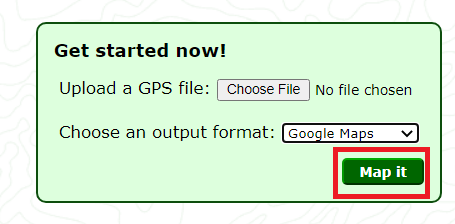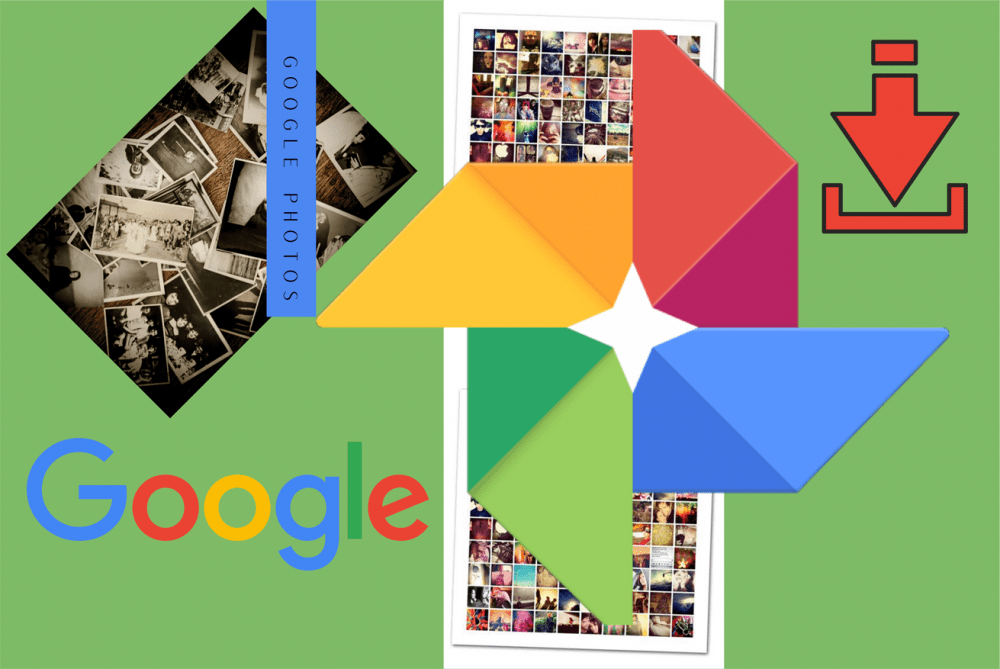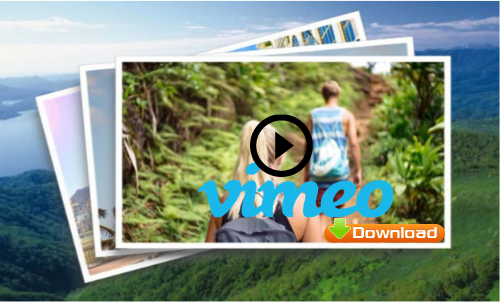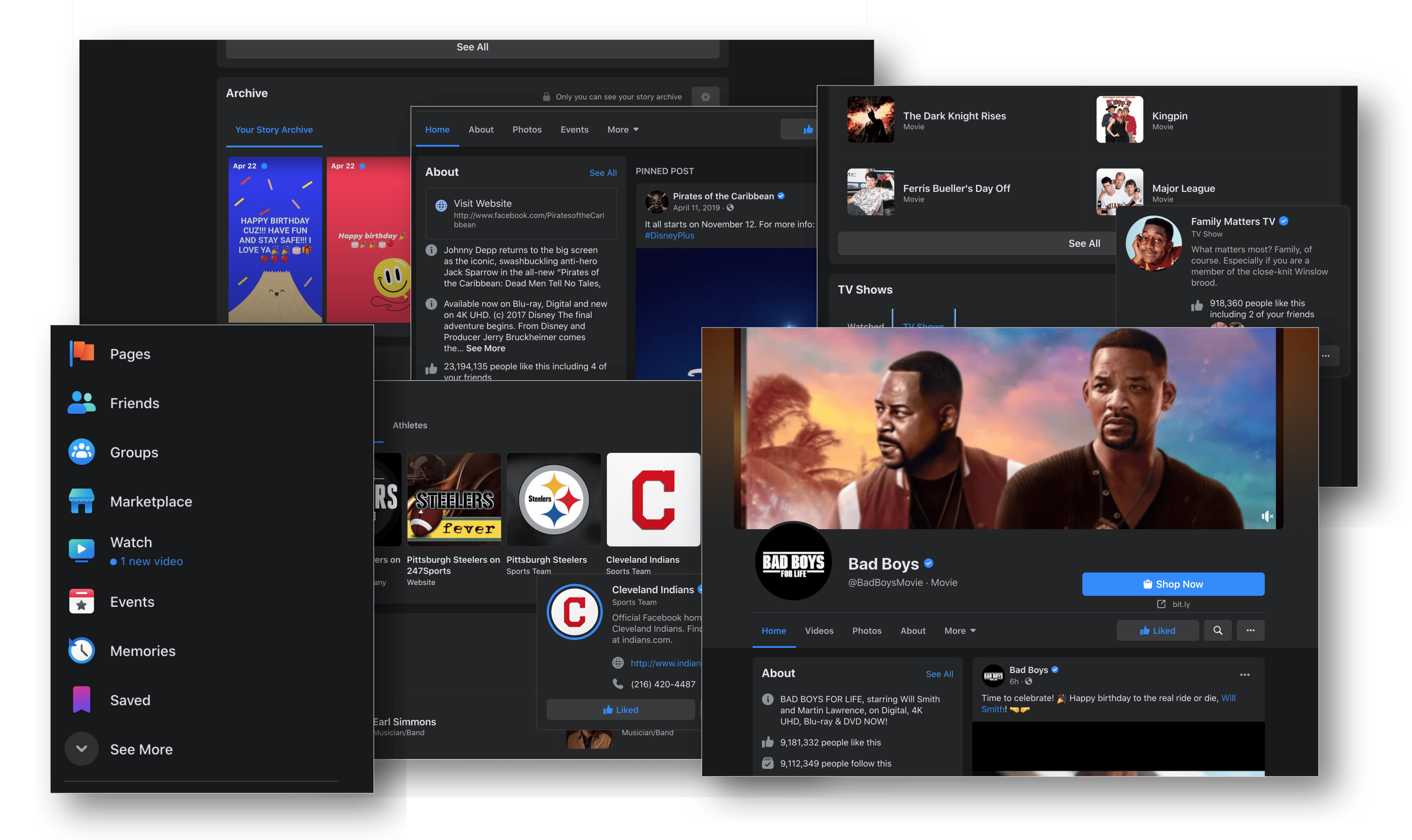Форматът GPX е тип файл, който съдържа картографски данни, включително координати в глобалната система за позициониране (GPS). За съжаление обаче няма универсален стандарт, а GPX е само един от многото формати на картографски данни. Но GPX е отворен стандарт, така че все повече производители го използват като роден формат на своите устройства.
Google Maps използва формата KML за своите картографски данни, но те поддържат много формати, включително GPX. Google твърди, че поддържат всички базови картографски данни, но някои формати ще бъдат по -лесни за импортиране от други. GPX не е от тези лесни формати, така че в тази статия ще видите как да конвертирате GPX файл в предпочитан формат.
Каква е сделката с GPX?
Форматът за обмен на GPS съществува от 2002 г. и много устройства satnav го използват за съхраняване на картографските си данни. Дори satnav устройства, които не произвеждат GPX файлове, имат опции да ги импортират. Няма смисъл да правите задълбочена дисертация за този файлов формат; мислете за това като JPG, отворен стандарт, който се използва почти универсално.
Тъй като е отворен стандарт, GPX е много популярен за създаване на карти, които могат да се използват на широк спектър от платформи. Ако някога искате да споделите GPS пътека, опитайте да конвертирате файла си в GPX. Това ще гарантира, че всеки, който го получава, може да го види на избраното от него устройство.
Ако искате да получите някои добри идеи за интересни точки, опитайте да потърсите GPX карти за различни цели. Например, потърсете в Google „GPS маршрути за бягане“. Популярността на формата го прави добър избор за хора, които искат да споделят добри находки. Или какво ще кажете за „живописно пътуване с GPX?“ Бъдете креативни, ще се изненадате от това, което откривате.

Импортиране на GPX в Google
Ако имате GPX файл и просто искате да го пуснете в Google Maps, процесът не е твърде сложен. Това не е идеален сценарий, защото Google Maps ще трябва да конвертира файла, но определено ще работи.
Първо влезте в Моите карти, след което следвайте стъпките, описани по -долу:
- Кликнете върху бутона с етикет Създайте нова карта в горния ляв ъгъл.

2. Щракнете върху Добавяне на слой в менюто вляво и след това щракнете върху Import.

3. Ще ви бъде дадена възможност да качите файл от компютъра си или просто да плъзнете и пуснете в областта за получаване. Качете своя GPX файл и пътните точки на картата ще бъдат добавени автоматично.
Толкова е просто. Това обаче може да не импортира всички данни от GPX файла. Ако искате да се уверите, че функциите на картата са импортирани, първо трябва да конвертирате файла с картата във формат KML.
Конвертиране на Google Map в GPX
Може да има моменти, когато GPS устройството, което предпочитате да използвате, е съвместимо с GPX. Google Maps е една от най -лесните и популярни услуги за упътвания, така че не е чудно, че искате лесно да конвертирате двете.
За да направите това, изпълнете следните стъпки:
- Преминете към Google Maps

2. След това въведете местоположенията си.

3. Сега изтеглете „Maps GPX“ в уеб браузъра си.

4. След това копирайте и поставете URL адреса от Google Maps, в уеб браузъра щракнете CMD+C на клавиатурата на вашия Mac или CTRL+C ако използвате компютър, за да копирате URL адреса в адресната лента. Поставете URL адреса в „Maps GPX“ и щракнете върху Да тръгваме.

5. Новоконвертираният Google Map ще започне изтегляне във GPX файл, който можете да запазите и използвате на друго място. Може да се наложи да разрешите достъпа за изтегляне до съвместимо приложение, затова изброихме друга опция по -долу, ако това не работи за вас.
Харесваме „Maps GPX“, защото е безплатен, не изисква изтегляне на софтуер и не изисква никаква лична информация.
Конвертиране на GPX файл в KML
За да сте сигурни, че всички данни от вашия файл се качват правилно в Google, първо ги преобразувайте в предпочитания формат, KML. Можете да конвертирате GPX в KML с помощта на разнообразен софтуер, но най -удобният начин е да използвате онлайн конвертор. GPS визуализаторът е много лек и безплатен конвертор.
- Всичко, което трябва да направите, е да качите своя GPX файл, изберете Google Maps като изходен формат и след това изберете Нанесете го на карта. След секунди ще имате наличен KML файл.
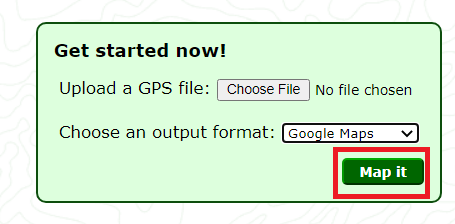
- След като файлът ви бъде преобразуван, изтеглете го и следвайте стъпките за качване на файл в Google Maps, както е описано по -горе. Тази допълнителна стъпка ще гарантира, че нищо не се губи при качването в Google.
- След като файлът ви бъде качен в Google Maps, можете да го споделите и да извършите всички действия, които обикновено бихте направили в Google Maps.
Създаване на Google Map
Може да е по -лесно просто да създадете своя собствена карта на Google. Можете да добавяте своите дестинации и да променяте картата по всякакъв начин. За да създадете своя собствена карта на Google, направете следното:
- Отидете в Моите карти и въведете местоположенията си в лентата за търсене.

2. След това щракнете Добавяне към картата.

Картата ви автоматично ще се запише във вашия Google Диск, така че се уверете, че сте влезли в правилния акаунт в Google, преди да продължите.
Зад всяка голяма карта стои страхотен GPX
Преглеждането и използването на вашите GPX файлове в Google Maps наистина не е много сложно. Просто качете файла в Моите карти и функциите на картата ще се попълнят самостоятелно. Голямо допълнително предимство е, че можете също да експортирате файлове във формат GPX от Моите карти. Така че, ако искате да изпратите на някого картографски данни, които сатнавът на колата им може да чете, използвайте GPX формат.
Как получавате вашите GPX файлове? Получавате ли ги от някого или имате устройство, което ги произвежда? Форматът на файла с картата е важен за вас и защо? Кажете ни в секцията за коментари по -долу.